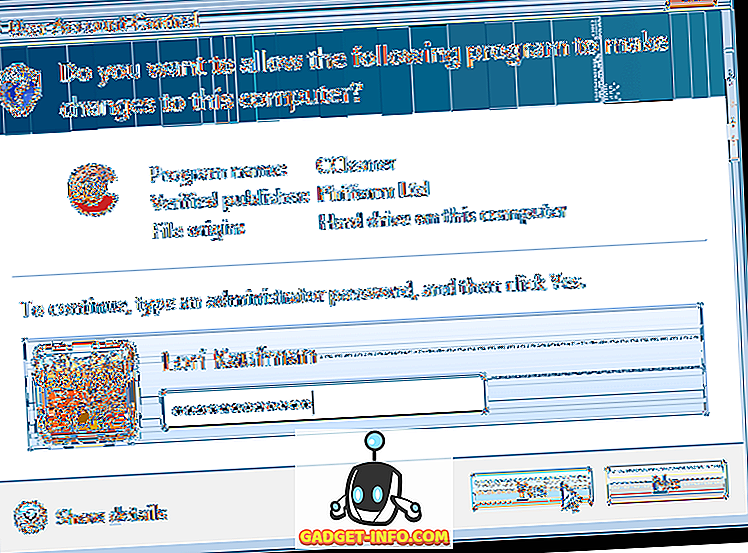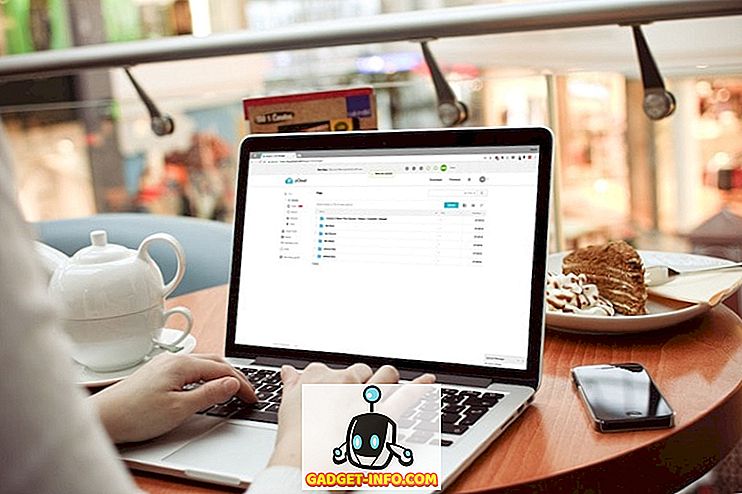Ubuntu - дуже популярний дистрибутив Linux, який може бути акредитований на те, що він дуже дружній, навіть для людей, які тільки починають працювати в Linux. Інтерфейс за замовчуванням, з яким Ubuntu поставляється, виглядає дуже схожим на перехрестя між док-станцією macOS і інтерфейсом Windows Modern. Саме тому, багато людей, можливо, захочуть замінити типове середовище робочого столу Ubuntu, з чимось більшим смаком. Саме тут входить KDE.
K Desktop Environment - це зовсім інше робоче середовище для Ubuntu, і воно приносить набагато більш знайомий і дружній інтерфейс для Linux. Отже, якщо ви бажаєте змінити типове середовище робочого столу Ubuntu, ось як ви можете встановити KDE (Plasma 5.8) на Ubuntu 16.04 і Ubuntu 16.10 :
Встановити KDE на Ubuntu 16.04 "Xenial Xerus"
З KDE на вашій системі Ubuntu, ви все одно зможете використовувати середовище робочого столу за замовчуванням Gnome, якщо хочете. Щоб встановити KDE на Ubuntu 16.04, виконайте наведені нижче дії.
1. Запустіть термінал і додайте сховище за допомогою “ sudo add-apt-repository ppa: kubuntu-ppa / backports ”.

2. Після цього ви повинні запустити “ sudo apt-get update “.

3. Потім просто скористайтеся « sudo apt-get install kubuntu-desktop » у терміналі, щоб почати встановлення KDE у вашій системі Ubuntu.

4. Вам також доведеться вибрати менеджер дисплея . Спочатку натисніть клавішу Enter, а потім виберіть потрібний менеджер відображення за замовчуванням. KDE надасть вам два варіанти вибору " lightdm " і " ssdm ". Ви можете вибрати будь-який з них.

5. Після цього встановлення продовжиться. Після його завершення просто вийдіть із свого облікового запису, і, повернувшись назад, можна вибрати середовище робочого стола, яку ви бажаєте використовувати.

Це все, що вам потрібно зробити, щоб отримати робоче середовище KDE у вашій системі Ubuntu 16.04.
Встановити KDE на Ubuntu 16.10 "Yakkety Yak"
Встановлення середовища робочого столу KDE на Ubuntu 16.10 “Yakkety Yak” простіше, ніж на Ubuntu 16.04, тому що вам навіть не потрібно додавати сховище до джерел програмного забезпечення Ubuntu. Щоб встановити KDE на Ubuntu 16.10, виконайте наведені нижче дії.
1. Запустіть термінал і запустіть команду “ sudo apt update ”.

2. Потім запустіть " sudo apt install kubuntu-desktop ".

Решта інсталяції продовжується так само, як і на Ubuntu 16.04. Вам доведеться вибрати менеджер дисплеїв, і ви можете вибрати будь-який з двох варіантів. Після завершення інсталяції ви можете вийти з облікового запису та вибрати середовище робочого столу під час реєстрації.
Видаліть KDE на Ubuntu 16.04 та 16.10
Якщо з якихось причин ви хочете видалити KDE із системи Ubuntu, просто виконайте наведені нижче дії.
1. Запустіть термінал і введіть " sudo apt purge kubuntu-desktop ". Натисніть Enter і введіть пароль.

2. Далі введіть “ sudo apt autoremove ”.

Якщо ви використовуєте Ubuntu 16.10, це все, що вам потрібно зробити. Однак на Ubuntu 16.04, ви повинні видалити репозиторій зі списку джерел, а також. Для цього виконайте наступні дії:
1. Запустіть термінал і введіть " sudo add-apt-repository –remove ppa: kubuntu-ppa / backports "

Це призведе до видалення доданого репозиторію для встановлення KDE на Ubuntu 16.04. Тепер ви успішно видалили KDE із системи Ubuntu 16.04 або Ubuntu 16.10.
Використовуйте KDE як альтернативне середовище робочого столу для Ubuntu
Існують і інші середовища для Ubuntu. Проте KDE можна встановити дуже легко, і він добре працює. Крім того, протягом тривалого часу користувачам Windows, які тільки що перейшли на Linux, KDE буде виглядати дуже звично. Оскільки, ви можете легко вибрати середовище робочого столу, яку ви хочете використовувати, під час входу в систему, встановлення інших середовищ робочого столу є повністю безпечним. Якщо щось піде не так, ви завжди можете видалити нове середовище робочого столу і продовжити роботу з типовим середовищем робочого столу Ubuntu.
Як завжди, ми хотіли б почути ваші думки про Ubuntu, середовище робочого столу за умовчанням та альтернативні середовища робочого столу, такі як KDE. Ви коли-небудь встановлювали альтернативне середовище для робочого столу у вашій системі Ubuntu, або ви працюєте за замовчуванням? Ви можете поділитися своїми думками в розділі коментарів нижче.